虚拟机中VMware Tools选项变成灰色的解决方法:1、打开虚拟机,进入设置;2、添加【CD/DVD驱动器】;3、选中新添加的驱动器,勾选【使用IOS映像文件】,点击【浏览】;4、选择iso文件,点击【确定】即可。

1、打开虚拟机,依次点击虚拟机、设置;
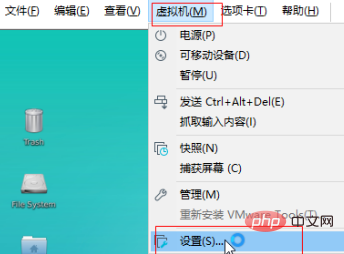
2、点击【添加】,选择“CD/DVD驱动器”,点击【完成】;
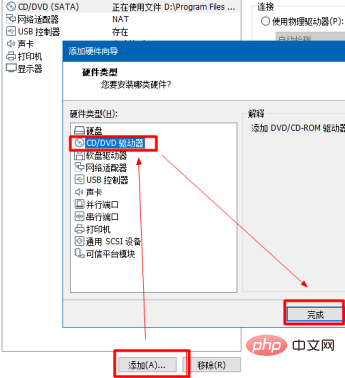
3、选择刚才添加的“新CD/DVD驱动器”,勾选"使用IOS映象文件",点击“浏览”,找到虚拟机安装目录,找到linux.iso文件并选择,点击“打开”,最后点击【确定】即可;
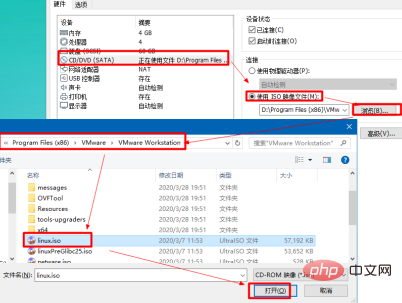
完成之后,系统桌面就会显示像光驱一样的圆形“Vmware Tools”图标,双击它就出现你想要的文件了。
以上是虚拟机中VMware Tools选项变成灰色怎么办的详细内容。更多信息请关注PHP中文网其他相关文章!




